一些網友最近打算學習一些錄音的技巧,所以向小編詢問好用的錄音軟件。小編給大家推薦一款專業級別的音頻處理軟件——CoolEdit pro 2.0,接下來小編就為大家整理一篇CoolEdit pro 2.0安裝與設置的圖文步驟,希望大家會喜歡!
首先,下載錄音軟件CoolEdit pro 2.0 的安裝包,其中,應該包括以下幾個東西,如下圖:
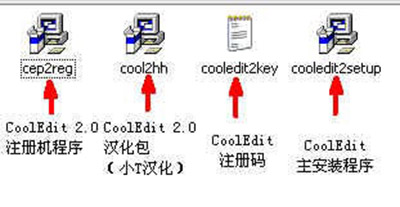
安裝和設置CoolEdit pro 2.0的圖文步驟
每個東東的用途都已經寫在圖上了,大家可以自己看一下。
下面我們就開始安裝 CoolEdit pro 2.0 了。
首先,運行主安裝程序cooledit2setup.exe,然后我們就可以看到Cool的安裝界面,下面我們一步一步進行安裝。
下圖是cool的版權信息,我們直接選擇同意(Accept license agreement),然后下一步(continue);
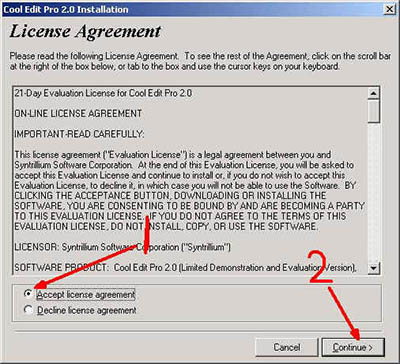
安裝和設置CoolEdit pro 2.0的圖文步驟
然后是cool的歡迎信息,我們同樣直接下一步(Next)
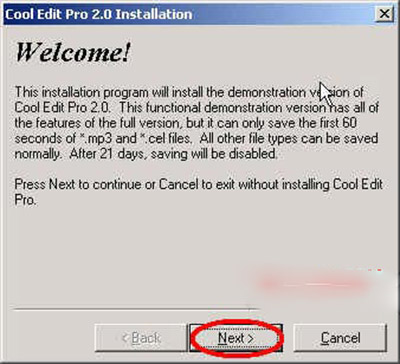
安裝和設置CoolEdit pro 2.0的圖文步驟
接下來是選擇cool的安裝路徑,如果你想更改cool的安裝路徑,可以點擊Browse,指定你想安裝到的路徑。這里我們直接點擊下一步(Next);
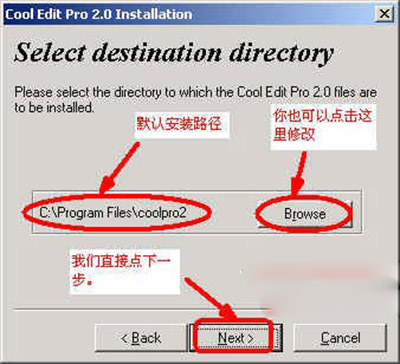
安裝和設置CoolEdit pro 2.0的圖文步驟
然后就到了cool的文件類型鏈接設置了,也就是只要打勾的文件,系統都會默認用cool打開,因為其它格式都不常見,所以這里我們只把.wav的勾去掉(wav文件我們通常都用播放器打開);
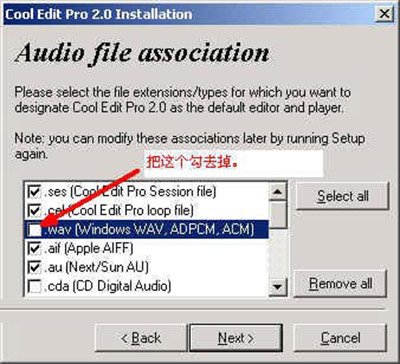
安裝和設置CoolEdit pro 2.0的圖文步驟
現在我們安裝前的設置就完成了,點Next,開始安裝,復制程序文件;
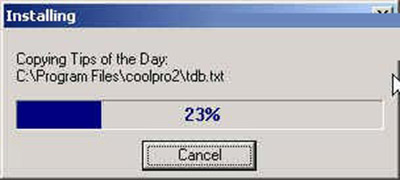
安裝和設置CoolEdit pro 2.0的圖文步驟
文件復制完以后,cool就安裝完了,我們點擊Exit完成安裝;
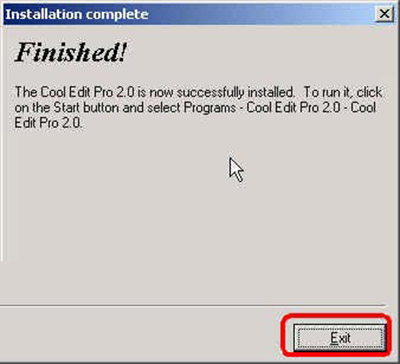
安裝和設置CoolEdit pro 2.0的圖文步驟
這個時候cool會開始第一次的運行;
程序會自動搜索你的電腦上以temp為名的目錄,并且提示你設置你的cool臨時文件目錄(圖9),我們這里全部選NO,以后再設置;
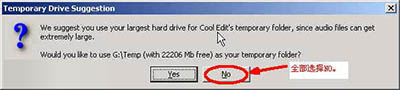
安裝和設置CoolEdit pro 2.0的圖文步驟
然后是提示注冊的對話框,因為我們等一下會注冊,所以這里選擇Buy Now,先進入程序;
安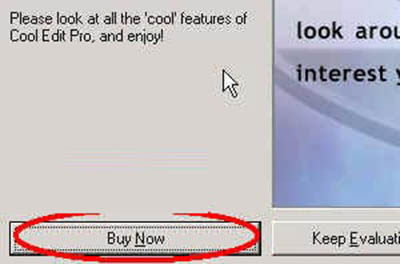
安裝和設置CoolEdit pro 2.0的圖文步驟
進入程序以后,會有一個在線注冊的提示框,直接點取消;
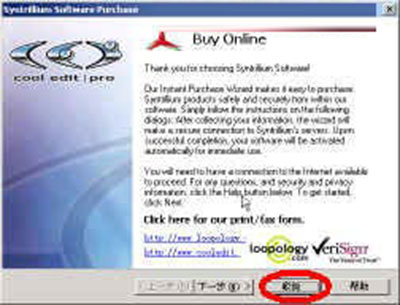
安裝和設置CoolEdit pro 2.0的圖文步驟
到這里,cool的第一次啟動就完成了,然后我們把cool關掉;
接下來我們開始給cool注冊,運行注冊機cep2reg.exe;
同樣的,選擇Accept,進入下一步;
繼續點下一步(continue);
然后會提示我們輸入注冊碼,我們將cooledit2key.txt里面的注冊名和注冊碼填入;
網上流傳得比較廣的注冊碼有兩個。
Name:Peter Quistgard Serial #:200-00-37YQOQ7L
NAME:marco hardmeier Serial #:200-00-z3738ej5
這里我們輸入第二個,因為第二個同時也可以作為cooledit 2.1升級包使用,如果你不想裝漢化包,就可以直接安裝2.1的升級包;
當然也有一部分人使用cool 2.0的漢化包來漢化cool 2.1,這里我們不推薦這種做法。要么就裝 2.0漢化,要么就使用英文版的2.1(其實2.1和2.0的功能基本沒有區別);
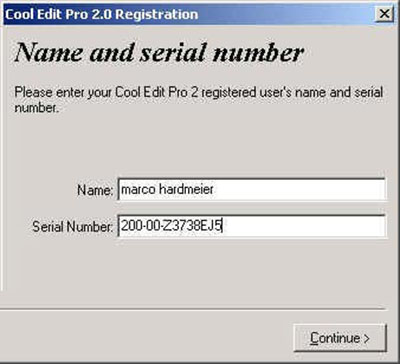
安裝和設置CoolEdit pro 2.0的圖文步驟
填好注冊碼以后,繼續點下一步。
完成文件復制以后,就可以點Exit完成安裝。
這個時候cool 2.0會再運行一次。
程序后會提示到網上升級,這里不選擇升級,直接選擇Don‘t show this message anymore(不要再提醒我),然后點OK;
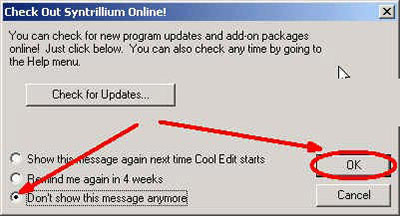
安裝和設置CoolEdit pro 2.0的圖文步驟
到現在為止,我們的英文版cooledit pro 2.0已經安裝和注冊好了,接下來我們安裝漢化包。
先關掉cool,然后運行漢化包程序;
漢化包的安裝基本上是智能的,我們只需要一直點下一步就可以了,這里要注意把安裝密碼記下來;

安裝和設置CoolEdit pro 2.0的圖文步驟
好了,一直下一步,很快就進入安裝了,現在先休息一下,同時在心里感謝一下提供漢化包的小T。
漢化包安裝完成以后,現在我們在桌面上可以看到兩個cool的圖標;
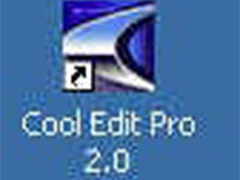 驟
驟
安裝和設置CoolEdit pro 2.0的圖文步驟
這兩個圖標都可以使用,你可以任意刪掉一個;
然后我們點擊圖標,打開cool;
程序啟動以后,你會發現界面已經變成中文的了,這次啟動會有一個“日積月累”,是一些小提示,可以把勾去掉,否則以后每次啟動cool的時候它都會出現;
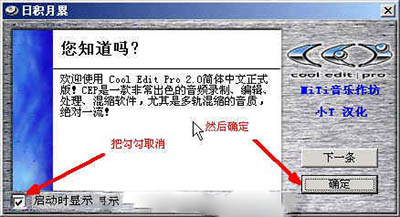
安裝和設置CoolEdit pro 2.0的圖文步驟
下面我們開始對COOL的一些簡單設置:
在菜單中選擇“選項”,然后“設置”,你也可以直接按F4來打開設置框;
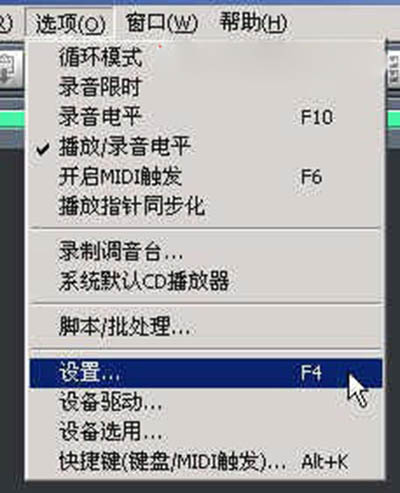
安裝和設置CoolEdit pro 2.0的圖文步驟
然后我們翻到“系統”,看到下面的“臨時文件夾”;
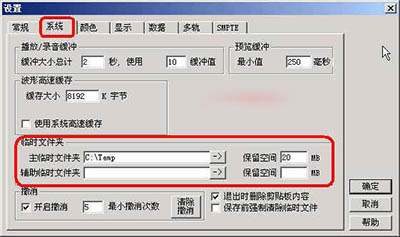
安裝和設置CoolEdit pro 2.0的圖文步驟
這里就是設置給cool放置臨時文件的目錄。cool在運行的時候會產生一些臨時文件,在運行時這些文件都會在這個設置的目錄里。
建議可以把這個目錄設置到其它的分區。(當然了,如果你對于計算機不是很了解,這里可以不用更改。修改的目的只是為了運行比較快一點,實際的差別不大。)
兩個臨時文件夾,不能設到同樣的目錄,那么我的臨時文件分區在D:和E:,所以,我把路徑設置到這兩個分區;
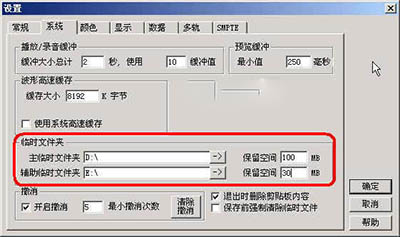
安裝和設置CoolEdit pro 2.0的圖文步驟
前面已經說過了,對電腦不是很了解的就可以不改這個,差別不大的;
而如果你要設置呢,“保留空間”的大小也是按你的電腦情況來定的,大小不一定的,沒有太大的影響。
新聞熱點
疑難解答